PS调出光晕效果冷酷美女照片修图调色图文详细教程
时间:2025/2/22作者:未知来源:盾怪网教程人气:
- [摘要]本教程主要使用Photoshop调出后期美女照片柔美的暖色调,素材图片拍摄的非常不错,后期的处理也不多。只需要给人物局部美化,并调整好明暗层次,后期再渲染一些光晕等即可。最终效果原图 1、在ACR(...
本教程主要使用Photoshop调出后期美女照片柔美的暖色调,素材图片拍摄的非常不错,后期的处理也不多。只需要给人物局部美化,并调整好明暗层次,后期再渲染一些光晕等即可。
最终效果

原图

1、在ACR(Adobe Camera Raw)里打开原始图片。
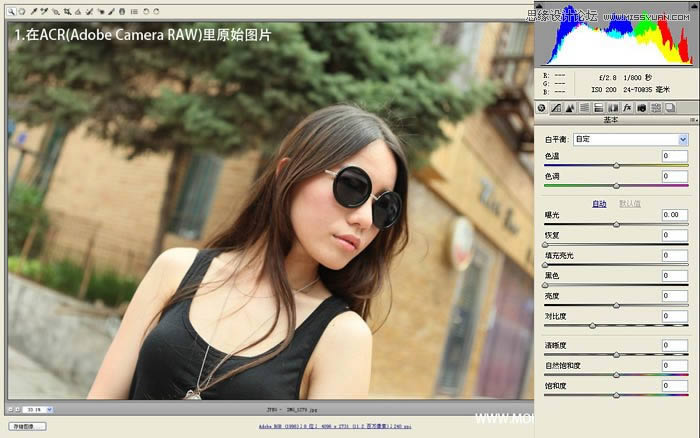

2、在ACR中调整照片色彩反差暗角。
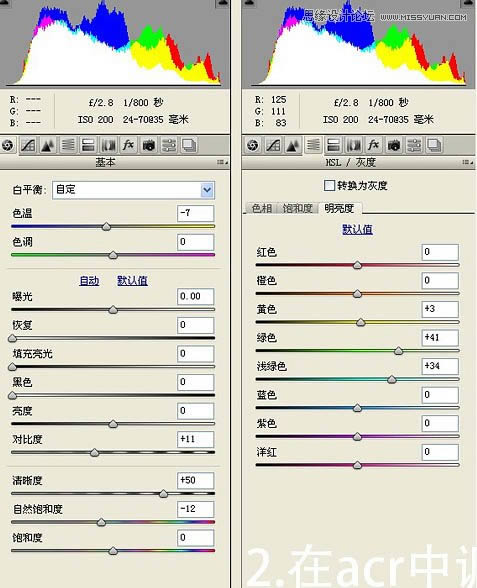
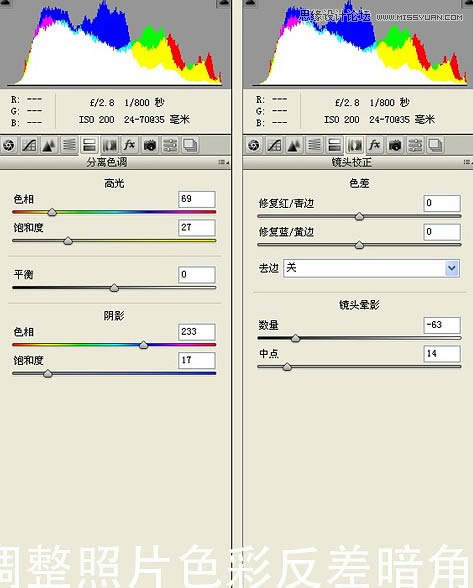
3、在ACR中调整后得到下图所示的效果。

4、在PS中打开调整后的照片,在面部做磨皮处理。

5、打开可选颜色面板,调色照片色彩,重点在黑色中添加红色渲染照片氛围。

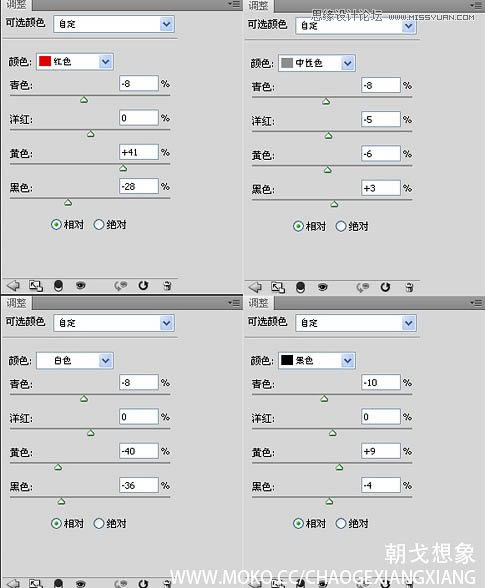
6、使用加深减淡工具强化头发面部高光,使人物面板更加饱满立体。

7、新建一个黑色图层,将混合模式设置成“滤色”,在画面中拉出一个圆形渐变,打开色相饱和度点上面板右下角的“着色”,调整色相、饱和度和明度,让圆形渐变在画面上形成一个漂亮的光晕。

最后锐化,适当调整对比度以及色彩平衡微调照片整体色彩。

最终效果:
 Photoshop默认保存的文件格式,可以保留所有有图层、色版、通道、蒙版、路径、未栅格化文字以及图层样式等。
Photoshop默认保存的文件格式,可以保留所有有图层、色版、通道、蒙版、路径、未栅格化文字以及图层样式等。
关键词:PS调出光晕效果冷酷美女照片修图调色图文教程